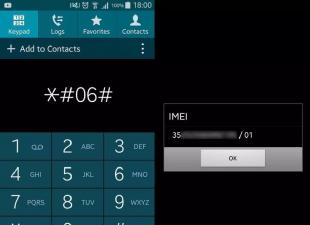В этой статье, я постараюсь ответить на очень популярный вопрос, который в большинстве случаев, даже объяснить сложно. Мне часто пишут в комментариях о какой-то проблеме с Wi-Fi, я читаю вопрос несколько раз, но ничего понять не могу. И на вопрос, отвечаю несколькими вопросами 🙂 , что бы понять в чем проблема, и уточнить нужную информацию. Поговорим сегодня о нестабильной работе интернета, при соединении по Wi-Fi.
Постараемся разобраться, в чем именно заключается эта нестабильность подключения, в чем может быть проблема, и что можно сделать для решения проблем с беспроводной сетью.
Бывают же случаи, когда интернет работает не так, как должен. Например, вы подключали интернет к компьютеру по сетевому кабелю. Купили и установили беспроводной маршрутизатор, и стали подключатся к интернету по Wi-Fi. И начали замечать, что интернет работает как-то не так, постоянно обрывается, низка скорость и т. д.
Наверное, я сейчас выделю проблемы, которые можно отнести к нестабильной работе беспроводной сети. Так, нам будет проще ориентироваться в самой проблеме и возможном решении.
- Частые обрывы подключения. Например, вы подключили смартфон, а через некоторое время, он сам отключается. Или ноутбук, постоянно отключается и подключается. Видел случаи, когда соединение пропадало на несколько секунд, и тут же восстанавливалось. Это не всегда заметно, но, если у вас установлен Skype, то у него постоянно меняется статус подключения. Или появляется желтый значок возле иконки соединения. Вот, еще статья по этой проблеме: “ “.
- Низкая скорость интернет соединения , или скачки скорости при подключении по Wi-Fi. Может быть такое, что, например, днем скорость нормальная, а вечером значительно падает (если при подключению по кабелю, скорость всегда стабильная) .
- Нестабильное подключение к Wi-Fi . Сюда можно отнести большое количество проблем с подключением. Например, когда устройство подключается к сети со второго, или третьего раза. Или, только в определенном месте (например, возле роутера, об этой проблеме, я уже писал ) .
- Когда вы замечаете какие-то проблемы, но, не всегда . Например, несколько дней интернет работает отлично, а затем,снова начинаются непонятные проблемы с Wi-Fi. Или, как я уже писал, утром все хорошо, а днем подключение нестабильное.
Этот список можно продолжать, но, думаю, что суть понятна. Хотелось бы только исключить из этого списка популярные проблемы, которые имеют свои особенности, и о которых, уже написаны отдельные статьи:
- Ошибка “ ” на компьютерах, или когда подключение на мобильных устройствах есть, но .
- Ошибки на мобильных устройствах: , и « ».
Решение проблемы с нестабильным Wi-Fi
Какого-то универсального решения у меня. И каких-то специальных настроек, с помощью которых можно подрегулировать стабильность работы, тоже нет. Нужно пробовать и искать решение. Я дам несколько советов, которые должны вам помочь в этом непростом деле.
Перезагрузите маршрутизатор и ноутбук (смартфон, планшет и т. д.).
Это первое, что нужно сделать. Просто отключите питание от роутера, и включите обратно. Так же, перезагрузите устройство, которое вы пытаетесь подключить к сети, или на котором наблюдаются какие-то проблемы.
Нужно понять в чем проблема.
Здесь все просто. Нам нужно найти виновника. Это может быть либо ваш маршрутизатор, либо само устройство (компьютер, смартфон и т. д.) . Как это сделать? Просто попробуйте подключить к вашей сети, другие устройства (желательно те, которые работают на такой же операционной системе) . Если проблема останется, то, скорее всего, дело в точке доступа. И проблему нужно искать в ней.
Если другое устройств подключится и интернет будет работать стабильно, то, скорее всего, дело в самом устройстве (с которым возникли трудности) . Сам уже запутался 🙂 .
Убедитесь, что напрямую интернет работает.
Что значит напрямую? Это когда он подключен без маршрутизатора. Сетевой кабель сразу к компьютеру. Возможно, есть какие-то проблемы на стороне провайдера. А вы уже мучаете свой роутер и прочую технику 🙂 .
Смените канал, на котором работает ваша беспроводная сеть.
Это обязательно! Если, на канале, на котором работает ваш Wi-Fi, появляться помехи (в виде беспроводных, соседних сетей) , то в работе вашего интернет соединения могут возникнуть самые разные и непонятные проблемы, которые даже объяснить сложно. О том, как сменить канал, читайте в статье. Это наверное самый важный и эффективный совет.
Обновляем ПО на маршрутизаторе.
Послесловие
Если ничего не получается, то напишите о вашей проблеме в комментариях. Постарайтесь как можно подробнее описать проблему. Будем разбираться вместе.
Если вам есть чем дополнить статью, буду только благодарен. Всего хорошего!
Ещё на сайте:
Нестабильная работа интернета по Wi-Fi: несколько советов по решению проблемы обновлено: Апрель 23, 2014 автором: admin
Ответить
256 комментариев к записи “Нестабильная работа интернета по Wi-Fi: несколько советов по решению проблемы”
Андрей
Та же проблема, причем на всех других ноутах и девайсах в доме все нормально, а именно на моем приходится так делать, не знаю что делать
Если найдется решение, напиши мне пожалуйста. До сих пор не могу решить эту проблему
Проблема у тебя с интернет провайдером
Байбол
Точно такая же проблема и точно так же старался. Тщетно
Александр
Попробуйте стандартный набор. Перезагрузите роутер, если не поможет сбросте настройки до заводских и перенастройте по новой
Александр
Если проблема еще актуальна, попробуйте полностью сбросить настройки и перенастроить заново. Вообще роутер это такая штука которая сегодня работает хорошо, а завтра уже начинает бесить. в 90% случаях решает сброс настроек до заводских и перенастройка, в 5% это провайдер в 2% это ОС и в 2% это неправильная настройка (т.к. больше половины людей приглашают мастера настраивать, а большинство из них делают это мягко говоря не так как надо), ну и 1% это физическая поломка. Может быть вирус на устройствах. Вы же пользуетесь одной сетью и с телефона и с ПК. Может это какой то вирусняк крашит сеть. Но я могу и ошибаться.
Такая же проблема.
Как-то смогли решить?Любовь, добрый день.
Вы, как-то, смогли решить проблему?
Андрей
Здравствуйте, у меня acer aspire интернет по оптоволокну до 100Мбит, у сестры тот же ноут, разница только в оперативке, у нее скорость просто отличная, по телефону тоже проблем нет, а вот мой ноут ловит сигнал хорошо но скорость очень очень редко превышает 5-8 Мбит, не знаю что делать, прошу помочь, пробовал все перезапускать, отключать сторонние программы, которые могут мешать, просто в голове не укладывается, ноуты по начинке одинаковые, все телефоны в доме показывают хорошую скорость, мой ноут ловит сигнал на 100% но при измерении показывает очень маленькую скорость
Проблема такая: ноутбук lenovo legion , пару часов скорость высокая на уровне 50-80 мб, но через определенное время(примерно 5-6 часов) скорость падает до 1-2мб. Проблема решается если провести действие забыть сеть и снова к ней подключиться проблема исчезает снова на 5-6 часов. вроде как не проблема но все время сидеть переподключать интеренет не очень удобно.
ну крч у меня такая проблема. У моей соседки т.е Тёти стоит роутер,мы вдоём платим за инет и вот я купил себе на пк удленитель кабеля для юсб и купил wifi модем и подключился к сети,где-то около года или чуть меньше,инет был шо в торренте шо в онлайн играх около 5-8 мб/с,а вот недавно стал около 500кб/с не больше шо в играх шо в торренте,не пойму почему и что делать хотя у соседки дома 7-10 мб/с,так даже когда у неё был такой инет у меня раньше был 5 мб/с а шас до 500кб/с просто я думаю может меня блокируют!Прошу побыстрее ответить пж!Заранее Спасибо
Купил сегодня новый роутер Tplink WR940N, до этого был тоже роутер от фирмы Tplink на нем постоянно обрывалась сеть с интернетом на пару секунд и появлялась это заметно очень когда ты играешь онлайн игрушки или смотришь фильмы. Такая проблема была на 4 устройствах ноутбуке,телевизоре и телефонах (андроид). Я не думаю что проблема в 4 устройствах одновременно, думал что-то с роутером, но сегодня как я сказал выше купили новый роутер и проблема не пропала с чем это связано я даже и незнаю.Что можете посоветовать?
Добрый вечер. Помогите решить проблему. Три месяца назад переустановил виндовс на ноутбуке Lenovo z510, перепрошил роутер Netis WF2419R. Пользовался ноутбуком неделю. Все работало прекрасно. Далее ноутбуком два месяца не пользовался ВООБЩЕ, никто его даже не включал. Сам я любитель поиграть в World of Tanks. Прошло этих 2 месяца, я его включаю, захожу соответственно в танки и тут у меня появляются проблемы: жесткие скачки пинга. Я в игре мог зависнуть на минуту. При этом само подключение к интернету не пропадает. В момент этих “глюков” запускаю Хром, и пытаюсь чтото открыть – ничего не грузится. На телефоне же, подключенном к этому Wi-Fi, все прекрасно грузится. Подключал ноутбук напрямую через кабель к роутеру, все отлично работает. Пробовал переустановить драйвера для своего сетевого адаптера Intel(R) Wireless-N 7260, теперь у меня виснет интернет на секунд 10 – 20. Заново перепрошил роутер на всякий случай, не помогло. Живу в частном доме, других Wi-Fi сетей нет. Роутер находится через стенку от меня (1 метр). Проблема судя по всему либо в самой сетевой карте либо в драйверах к ней. Кучу драйверов уже перепробовал. В Диспетчере задач удалял их, делал откаты, останавливал, обновлял. Все перепробовал. Уже готов нести к специалистам. Может вы сможете чем-то мне помочь, может сталкивался кто с подобной проблемой?
У меня проблема такая: wi-fi работает норм но бы вает раз и под знаком wi-fi стрелки стали серыми и перестает грузить.подключаюсь к мобильному интернету такая же беда.пройдет некоторое время час два может и пол дня и все норм рабает…что это такое???
Удивительное дело. Включил совместимость в FIPS, и пинг до роутера стал заметно стабильнее. Включил бесконечный пинг и несколько раз проверял (отключал и включал опцию). Спасибо за наводку. Буду проверять опцию на других компах дома.
Добрый день! На проводе все работает (2 TV и др). Интернет не пропадает. Домашние компьютеры, планшеты и телефоны на Wi-Fi. (Роутер TP-Link). Безсистемно пропадает связь с роутером. После его очередной перезагрузки связь появляется. Иногда на 5 часов, иногда на 10 минут. (Канал уже менял, не помогло). Какой роутер покупать? Спасибо.
У меня проблема с интернетом играх. Интернет кабель подключен к роутеру, а от роутера к ПК кабель. Проявляется эта проблема таким образом: вроде как все работает,все ок, пинг показывает хороший (к примеру на кс сервере пинг 20), но постоянно идут пролаги не понятные, меня постоянно откидывает назад и причем это абсолютно во всех играх.
Пытался подключить интернет кабель напрямую в системнику, но проблема не исчезает.
Во всем остальном работает нормально (скачивание файлов, серфинг и т.д.)
Хелп
Сергей
Добрый день! Проблема с ноутбуком HP, при скачивании фильмов через shaereman обрывается соединение с интернет,т.е значок остается показывать что сеть есть,а по факту нет. Соединял и по кабелю от роутера и по Wi-Fi. Проблема только при скачивании тяжелых файлов.
ПРосто спасибо огромнейшее)) ДУмал из-за чего у меня тупят трансляции, все тормозит, каждые 2-3 сек. Оказывается роутер у меня старенький, и прошивка стояла самая первая. Я прошил, и все идеально быстро.
Здравствуйте, такая проблема. При попытке загрузить/зайти на ЛЮБОЙ сайт, сразу же отключает интернет. Смотрел все соединения, обжимал провод, но не в какую, что делать не пойму. Роутер tp-link tl942n. Подключал напрямую в ПК, тоже пропадает, помогите пожалуйста
Сергей
Помогите мне плиз. У меня intel stick windows 10. Роутер tp link в чем суть:
Я смотрю кино на телевизоре используя intel stick при подсоединении к роутеру интернета нет, хотя с мобильного телефона раздаёт идеально и все работает с другой стороны и роутер раздаёт вай фай на телефоны и все работает. Я уже поставил другой dns в роутере, обновил прошивку роутера и адаптера intel stick. Уже прописал в командной строке всякие параметры из видео не помогло. При проверке пинга все 100% пакетов теряются. Я уже не знаю, что и делать… проверил файл host все ок.
Виталий
Здраствуйте, у меня появилась такая проблема, я раздаю 3G интернет с телефона. Так всё работает нормально, тоесть всё открывается,видео грузятся, но скачать что-то просто не возможно, когда что-то качаю в хроме постоянно выбивает ошибку сети, а в торенте ничего не скачивает, а просто увеличивется количество потеряного трафика(ошибок хеша) и процент скачаного просто стоит на месте. Пробовал скачивать на других устройствах, тоже самое, тоесть проблема именно в точке доступа.
Что делать? Помогите пожалуйста.
здраствуйте у меня такая проблема роутэр от ростелекома подключен к компютеру через провод работает все нормально но стоит тока через вифи подключить телефон или планшет интернет отключаеца!! иногда включаеца минуты через 2 сам, если телефон все еше подключен работает минут 5-10 и опять отключаеца, а иногда надо через браузер зайти в и подключить в ручную!! что делать помогите пожалуйста я в этом не сильно разбераюсь
Когда я подключаю к роутеру кабель, инет перебивает, сегодня купил новый роутер и проблема не ушла. А на прямую к пк все работает. Можете подсказать как это решить.
Дмитрий
Проблема такая,когда подключается отец с телефона к вай фаю,то вай фай на ноутбуке начинает работать с перебоями, просадками, а иногда и отключается вовсе.
Александр
Кирилл
Роутер d-link dir-620 .
Раньше работал исправно, никогда не имел с ним проблем.
Последнее время стало так: иногда проподает интернет, то есть подключение есть, а интернета нет.
Причем если заходить в настройки роутера, то у него все подключения wan lan активны (горят зелёными) . Кабель интернет нормальный, вставлен хорошо. Решается проблема перезапуском роутера (выключением его от сети) . Но потом опять та же проблема. Пробовал сбрасывать к заводским настройкам, создавал новое подключение, не помогло. Также пробовал решение проблем из ваших статей, обновление ПО и т.д. (кстати он все равно почему то не обновился, хотя скачивал с оф сайта) . В чем проблема? Помогите пожалуйста.
Проблемы могут возникать не только из за этих причин, а еще и из за более глубоких. Например, у меня на Explay Fresh после многочисленных прошивок и манипуляций с системой слетел IMEI, а также появилась проблема в корне устройства (NWRAM WARNING: Err = 0x10). Пока я сам без понятия что с этим делать, но думаю я не один с такой прблемой. Был бы рад узнать что делать в моем случае)
здаствуйте у меня проблема с подключением впн.одна устройство подключается а на втором устройстве не удается подключатся.и не работает без впн интернет у второго устройство только гугл открывает..помогите пожалуйста?
Никита
Здравствуйте, ноут подключен через wi-fi роутер, с переодичностью в 1-2 дня каждый раз падает скорость почти до 0(2-3 кб), проблема решается отключением от подключенной сети, закрытием и открытием ноутбука и снова подключаюсь и все работает… Сначала грешил на интернет-провайдера, но так как живу в съемных квартирах, недавно пришлось 2 раза переезжать и проблема не исчезла, хотя в последней квартире вообще другой интернет-провайдер… Пробовал переустановить драйвера, но не помогло, в чем может быть дело???
Татьяна
Вай фай на работе. Сегодня я пришла, телефон словил вай фай, но интернет не работает. При подключении к вай фаю пишет “Подключено к сети *имя сети*”, никаких ошибок, но программы использующие интернет не работают. При этом все компьютера в количестве 6 штук и телефоны тоже 6 штук работают с вай фаем нормально. И люди, которые приходят и имеют пароль к вай фаю, нормально работают с интернетом.
На следующий день пришла на работу – всё работает и на телефонах и на компьютерах – всё окей. На моём телефоне в том числе.
Эта какой то конфликт между моим телефоном и роутером, который возникает не всегда, а как-то через раз, что ли…
любовь
добрый день. такая проблема. часный дом. интернет проходит по телефоной линии через модем тп линк, интернет работает на пк хорошо. подключаем маршрутонизатор wihi ростелекомовский, (название сейчас не могу написать), ноут и телефон вай фай находит и подключаеться, но постоянно как будто обрываеться и если подключаешь и отключаешь,подключаешь то возобновляеться, но не на долго. причем не стабильно работает не только через вай вай, но и на пк к которому подключен и модем и роутер. бывает и желтый треугольник иногда вылазиет и пропадает. вообщем как будто он обновляеться каждые 2 минуты.что за хрень??? в настойках адаптера стоит авто
Алексей
Такая проблема дома интернет с роутером вай фая раздает все хорошо работает подключается проблема такая работает интернет минуты 2-5 и перестает в браузере ни чего не грузит пишет нет подключения к интернету хотя на компьютере есть игра по сети игра по сети работает исправно а в браузере вообще ни чего не работает. в то же время с телефона все работает идеально. и когда преезагрузишь модем инет опять начинает работать но не на долго в браузерах перстает минуты чере 2-5 и пздц а игра по сети работает чудо какое то на другом ноутбуке такая же история на компьютере домашнем такая же история!! Как быть подскажите пожалуста уже всю голову сломали оператарам звонили говорят все хорошо но и на самом деле с телефона же хорошо инет работает все грузит в то время как на ноутах и компах перестает. пока не преезагрузишь не сменится айпи.. бывало еще так яндекс открывается работает все что забиваешь находит а ссылки открыть не может пишет нет подключения а яндекс работает. ОЧЕНЬ надеюсь на вашу помощь……
Добрый вечер. Периодически пропадает Интернет на ноутбуке, хотя везде пишет, что идет доступ. Сайты просто перестают загружаться. Приходится отключать и снова подключать вай-фай на устройстве. Ноутбук новый, только купили, два дня как операционную систему поставили. В диспансере устройств проблем не обнаружено. Смартфон к этой же сети подключается без проблем и перебоев.
день добрый.я прочитал статью,у меня всё иначе.телефоны идут как с добрым утром,планшет тоже.подключаю бук 5 минут и вылетает.тоже думал что бук клинит,от кабеля идёт хорошо.подключился к соседу бук работает,он подключается к моему фаю тоже идёт отлично.что может быть? понёс в мастерскую думал там что скажут нормального,они сразу к фаю подключились и всё нормально.если роутер испорчен тогда как все остальные идут от него? не могу понять.спасибо
Здравствуйте, подскажите пожалуйста. Подключаю интернет через точку доступа на телефоне android последний..пк win10… никогда вручную с первого раза не подключается – происходит сбой и меню перезагружается. Подключается только после запуска диагностики неполадок и причём диагностика часто находит новую проблему, которую пишет, что исправляет, но на деле и в следующий раз снова высвечивается та же проблема. Одна из это “Проблема адаптера или беспроводной точки доступа”. Перед очередным “исправлением” система делает сброс адаптера. Также есть нестабильное подключение – часто подключение срывается, вот сейчас три раза вылетало и три раза я запускала диагностику. Проблема началась после очередного обновления, которое я сейчас к сожалению уже не могу откатить (того когда впервые появилась иконка “люди” в панели задач). Я пробовала писать в Windows, но им положить на эту ситуацию, уже было несколько обновлений сверху, однако они не пофиксили проблему с Wifi-модулем. Может быть это можно как-то поправить?
Евгений
Приветствую.
У меня к роутеру подключено 5 беспроводных устройств: ноут, 2 мобильных андроида и 2 мобильных iOS. В один день без каких-либо действий с моей стороны iOSы перестали стабильно видеть сеть, при этом само WiFi подключение стабильно. В настройках роутера все устройства видны, мак адреса совпадают. Менял канал (предварительно посмотрев свободные через прогу, которую Вы рекомендовали), менял Шифрование, обновлял прошивку модема, обновлял ось дважды… Ничего не помогает. При этом к любым другим сетям вайфай (правда через другие роутеры) подключается без проблем. К другим сетям, которые видит мой роутер нет возможности подключиться, соседы злые). Что еще можно сделать? Заранее признателен!
Ярослав
Здраствуйте все было хорошо с wifi до недавнего времени сейчас когда я пытаюсь скачать обновления на винду вайфай пропадает пишется идет подключение и подключается это очень мешает в игре постоянно обрывается инет
Темирлан
Здраствуйте,
Я столкнулся с необычной проблемой:
Компьютер подключен через вайфай, и соединение обрывается и только на моем компьютере. Просто исчезает вайфай, когда на других девайсах все нормально и стабильно работает.
Можете пожалуйста помочь с решением проблемы и по возможности объясннить причину?
Григорий
23.01.2019 в 10:04 (4 недели назад)
Экспериментировать начал, когда WI-FI на современных смартофонах периодически пропадал. На обоих. Требовалась перезагрузка модема. Начал менять каналы, настройки WI-FI. Не помогло. Думал, виноват модем. Приобрёл для эксперимента ещё один, такой же самый, б/у. Не помогло. Снова начал менять настройки. Менял стандарт b/g auto на только b, только g. Менял скорость передачи от автоматической до максимальной (54 Мбит/с). Даже менял мощность передатчика. Безуспешно.
С помощью программы Inssider 1.2.8.0331 (подходит для моей ХР на ноутбуке с WI-FI адаптером) выяснил, что где-то у близких соседей есть очень мощный WI-FI, сигнал которого только чуть-чуть слабее, чем у моего слабенького старичка «однорога» Пирелли. Дипазон 5ГГц абсолютно свободен, но мой Пирелли работает только в диапазоне 2,4 ГГц. :(((Мало того, соседский роутер включён в режиме автоматического выбора канала. Я видел, как он внезапно поменял канал с 11 на первый. Так что маневрировать, путём «убегания» на свободный канал мне не светит.
Попробовал побороть «однорогость» путём приобретения нового «двурогого» роутера TL-WR841N, подсоединив его вход «WAN» к выходу одного из «LAN» Пирелли. По ноутбуку оценил, что сигнал «двурогого» немного сильнее. ЕГО WI-FI не пропадал, даже когда соседский WI-FI «наезжал» на его канал. Проблему, вроде решил, думал отключить WI-FI у Пирелли, и пользоваться двумя роутерами. Потом попробовал ещё поэкспериментировать со старичком Пирелли (чего-то лучшего по доступной цене для DSL найти не могу). Вспомнил, что если Блюту колонку достаточно удалить от смартофона, когда звук начинает заикаться, то радиопередача чаще всего прекращается, в смартофоне включается пауза. Это потому, что смартофон по Блюту не только передаёт сигнал, но и «общается» с колонкой. Связь нарушается — смартофон впадает в ступор.
Подумал, что по WI-FI можно попробовать облегчить общение роутера со смартофонами и ноутбуком. Ведь он не просто передаёт сигнал, но ещё шифрует его по WPA. Решил временно отключить шифрование. И, о чудо — WI-FI вообще перестал срываться!!! Потом включил простое древнее шифрование WEP — также полный порядок! Inssider 1.2.8.0331 показала, что во всех конкурирующих сетях применено шифрование WPA, WPA-2, WPA-T и т.п. Теперь только у меня WEP. Мораль сей басни такова. Если я настроился на WEP, то мой роутер даже не пытается читать соседский сигнал с шифрованием WPA. Помеха есть, она даёт зашумленность, но у меня уровень родного сигнала на смартофонах и ноутбуке достаточный. Смена шифрования помогла роутеру добавить селективности, отстроиться от мощной помехи. Даже когда мощный соседский WI-FI «сидит» на моём канале, и просто «дышит мне в спину». Я это так понял. Может кому пригодится. Конкретно мне слабое шифрование — не проблема. Сигнал «однорогого» Пирелли при удалении от нашей квартиры резко ослабевает. А если кто-то поднатужится и подключится к моей сети — то поимеет скорость DSL, и желание влезать сразу отпадёт. :)))
24.01.2019 в 00:00 (4 недели назад)
Интересный опыт, спасибо!
Но я все таки не советовал бы ставить тип безопасности WEP. Проблема не только в том, что он не безопасный. Могут быть проблемы с подключением новых устройств к Wi-Fi сети.
Григорий
24.01.2019 в 01:11 (4 недели назад)
У меня СОВРЕМЕННЫЕ смартофоны Xiaomi Redmi 6 32/16 ГБ (Android 8), либо, вместо одного из них, Виндофон (Windows mobile 8.1/10) Nokia Lumia 535.0 (2014 г.). Справедливости ради, у роутера TL-WR841N, исходно работающий с шифрованием WPA, есть два WI-FI: зашифрованный и открытый, на 32 гостей максимум. Я там сразу отключил открытый WI-FI, дабы с моим DSL не лишиться Интернета, потеряв его скорость (512-1024 KB/s) до скорости древнейшего старичка коммутационного модема (56KB/s), подключаемого к телефонной линии, назывемого в народе «ишаком». Помню своего ишачка, даже сохранил два живых экземпляра. :))) Короче, у роутера TL-WR841N есть возможность испытать отказ от шифрования, как способ побороть мощную помеху.
У моего Пирелли я оставил только одну нестандартную настройку: вместо «b/g mixed» — «g only». Но это — вообще не принципиально, и от помехи не спасает.
Очень часто бывают случаи, когда Wi-Fi на ноутбуке сам отключается. Сейчас мы разберемся, почему пропадает интернет по Wi-Fi, и как решить эту проблему. Если вы зашли на эту страничку, то у вас скорее всего уже возникла такая проблема. Подключаем свой ноутбук к Wi-Fi, интернет работает, но иногда сам пропадает. Тут один важный момент: Wi-Fi не отключается совсем, а просто переходит в статус "Без доступа к интернету", или "Ограниченно" (и появляется желтый восклицательный значок) . Ну и интернет не работает. Хотя, бывают случаи, когда компьютер полностью отключается от беспроводной сети. Такая проблема не редкость на Windows 7, Windows 8, и Windows 10. Так что не важно, какая операционная система установлена на вашем ноутбуке.
Как правило, пропадает подключение к Wi-Fi периодически, либо же после выхода из спящего режима. Бывают случаи, когда интернет перестает работать на несколько секунд, а затем снова появляется. В любом случае, это создает множество неудобств. Приходится ждать, перезагружать ноутбук, обрываются загрузки файлов, просмотр фильмов и т. д.
Важный момент! Мы рассмотрим решения, когда интернет отключается только на одном ноутбуке. То есть, остальные устройства, которые подключены к вашему роутеру продолжают нормально работать. Если же интернет пропадает на всех устройствах, как по Wi-Fi, так и по кабелю, то это уже проблема в Wi-Fi роутере, или какие-то неполадки у интернет-провайдера.
Если же у вас проблема наблюдается только на одном компьютере, то сейчас мы попробуем ее решить.
Также сбой может произойти в результате перебоев в электросети или из-за большого количества абонентов. Все эти причины дают один эффект - роутер подвисает. Чтобы это исправить просто перезагрузите его. Вытащите блок питания WiFi роутера из розетки на 7-10 минут, после чего снова включите. К сожалению, полностью устранить это явление не удастся, так как бюджетные устройства просто не способны выдерживать высокие нагрузки без негативных последствий и в определенный момент они все же будут давать сбои.
Что делать если не работает WiFi на ноутбуке: Видео
Беспроводной интернет - это очень удобно, современно, но и он не всегда беспроблемен. Некоторые сбои, доставляющие много хлопот пользователям, возникают сами по себе раз за разом. Сегодня поговорим о том, почему пропадает сеть Wi-Fi. Как правило, подобные казусы актуальны для ноутбуков, которые, казалось бы, просто созданы для работы именно с беспроводными сетями, поддерживая идею создания идеального мобильного решения.
Так как причин проблемы может быть несколько, ниже мы рассмотрим все по отдельности. В целом для начала вам нужно будет провести некоторую диагностику и проверить, нет ли проблем с блоком питания роутера и самим устройством. В случае первого все определяется довольно просто, для проверки второго вам нужно пробовать подключать к сети другие устройства – планшеты, телефоны.
Если все работает нормально, возможно, проблемы только с компьютером, и вам нужно последовательно проверить работу и настройки его адаптера.
Энергосбережение
Следующее, что нам стоит сделать, если пропала сеть вай-фай, – провести диагностику с помощью системы. Жмем на значок сигнала беспроводной сети и находим пункт «Диагностика неполадок», после чего следуем инструкциям. Возможно, вам поможет именно этот вариант.
Откройте «Пуск» и в нем найдите необходимую нам «Панель управления». Теперь нам нужны настройки, которые скрываются под значком «Электропитание».
Здесь будет несколько вариантов и, если вы не хотите ставить высокую производительность, то нужно выбрать хотя бы «Сбалансированный режим».
В случае неприемлемости и такого варианта можно настроить только отдельно потребление для адаптера. Нажимаем «Настройка схемы электропитания» рядом с необходимым вариантом.
Теперь «Изменить дополнительные параметры».
Тут мы листаем вниз и находим пункт «Параметры адаптера» – нужно раскрыть дерево параметров, далее еще раз раскрыть подпункт «Энергосбережение» и там уже в параметрах «от батареи» и «от сети» поставить «Максимальная производительность».
Все, что можно было сделать тут, вы сделали – теперь нажимаем «ОК», «Сохранить изменения» и закрываем окно.
Второй вариант тоже в каком-то смысле зависит от параметров питания – бывает, что когда пользователь отправляет компьютер в режим сна, то после включения адаптер все равно остается в этом режиме.
Снова жмем «Пуск» и клацаем по пункту «Мой компьютер» и там выбираем «Свойства».
Внутри него будет много оборудования, но нам интересны сетевые адаптеры. Открыв дерево с ними, ищем тот, который с припиской Wi-Fi и дважды жмем левой кнопкой мышки.
Тут мы ищем «Управление электропитанием» и снимаем галочку с пункта «Разрешить отключение устройства для экономии энергии». Далее нажимаем «ОК» и тестируем, как все работает. Для большей уверенности лучшим вариантом будет перезагрузить устройство после всех этих операций.
Иногда проблема может быть в окислении контактов адаптера, неподключении его после чистки или ремонта или же в драйверах устройства. В первых двух случаях поможет только механическое вмешательство. Для обновления драйверов вам нужно найти название вашей модели и отправиться на официальный сайт производителя, чтобы скачать необходимые программы.
Статьи по теме
Это все, что можно было сделать на стороне компьютера, если пропала сеть Wi-Fi, а теперь мы рассмотрим решение проблемы на стороне раздающей точки.
Если причина в роутере
Если после всех проверок вы пришли к выводу, что проблема с раздающим устройством, то тут особо много не сделаешь: когда роутер включен и работает нормально, даже без особой настройки и воткнутого кабеля провайдера сеть будет определяться и не должна пропадать.
Как и было сказано выше, проверьте питание устройства – возможно, где-то отходит контакт или приходит в негодность блок питания.
Проблема может крыться в слетевшей прошивке, но выявить подобное довольно непросто, так как при сбое вы сможете попасть в настройки и визуально все будет отлично, но все равно раз за разом пропадает сеть вай-фай.
В любом случае, если маршрутизатор работает уже неправильно, перепрошивка вряд ли ему повредит. Просто зайдите на официальный сайт производителя, откройте инструкции и скачайте прошивку. Если и после этого нет улучшений, то, скорее всего, придется отправиться за новым роутером.
Почему Wi-Fi постоянно отключается: Видео
Сеть - это очень уж хитрый "предмет": она если есть, то её сразу нет! Сегодня мы рассмотрим еще одну распространенную проблему спонтанного отключения Wi-Fi сигнала на ноутбуках. Итак!
У вас есть сеть: компьютер - Интернет - ноутбук, но сигнал на ноутбуке постоянно пропадает. Знакомо?
В чем может быть проблема?
Есть несколько причин, по которым возникает данная проблема . Вот они: 1) нарушения при подключении к DNS-серверу; 2) старые драйвера на сетевых адаптерах - источники сбоя; 3) проблемы с модулем (редко, но бывает); 4) поломался сам роутер (редко, но тоже бывает).
Все эти причины встречаются не очень часто, но имеют место быть. Но есть и еще одна причина, на которую редко кто обращает внимание, но, тем не менее, именно она и является самой распространенной.
Что вы делаете для того, чтобы ваш ноутбук как можно дольше сохранял заряд аккумулятора? Ну, ну, думайте. Правильно: вы переводите его в энергосберегающий режим. Кстати, очень часто этот режим бывает настроен в ноутбуках по умолчанию. Да, это очень верно, ибо батарея дольше хранит заряд. Но именно тут-то и кроется причина постоянного обрыва Wi-Fi, друзья!
Путь решения проблемы
Вот простой, понятный и доступный алгоритм решения проблемы.
Вне зависимости от того, какая у вас операционная система, суть сводится к следующему.
"Пуск" - "Панель управления" - "Система и безопасность" - "Электропитание". Теперь видите: у вас стоит "галочка" в пункте "Экономия энергии". Тут же у вас есть активная системная ссылка "Настройка схемы электропитания" - нажмите на эту ссылку. На следующей странице вы увидите еще одну ссылку "Изменить дополнительные параметры питания" жмите. Вы получите окно "Электропитания", где увидите меню. В этом меню найдите пункт "Параметры адаптера беспроводной сети" и откройте его (кликните на него). Откроется подпункт "От батареи" и тут же (напротив) вы увидите варианты установки энергосбережения. Так вот: там будет включен вариант "От батареи: максимальное энергосбережение". Именно из-за него и пропадает ваш Wi-Fi. Решение банальное: укажите вариант "От батареи: максимальная производительность". Жмите "Применить" и "Ок". Всё.
Есть еще один вариант устранения проблемы с Wi-Fi. Откройте папку "Система и безопасность". В пункте "Система" выбирайте строчку "Диспетчер устройств" - "Сетевые адаптеры". В этом пункте найдите адаптер, который отвечает за работу Wi-Fi (например Qualcomm Atheros AR9485WB-EG Wireless Network Adapter, в общем, там должно быть слово Wireless). Кликайте на этом адаптере два раза левой кнопкой мышки. Откроется окно со свойствами вашего адаптера. Открываем вкладку "Управление электропитанием" и убираем "галочку" с пункта "Разрешить отключение этого устройства для экономии энергии". Жмем на "Ок". Всё.
Удачных плясок с бубном, друзья и до новых встреч!
Настроить Wi-Fi роутер не так уж и сложно, однако, после этого, несмотря на то, что в целом все работает, возможны самые разнообразные проблемы и к самым распространенным из них относятся пропадание Wi-Fi сигнала, а также низкая скорость Интернета (что особенно заметно при скачивании файлов) по Wi-Fi. Давайте посмотрим, как это исправить.
Заранее предупрежу, что эта инструкция и решение не относятся к тем ситуациям, когда, например, при скачивании с торрента, Wi-Fi роутер попросту зависает и никак ни на что не реагирует до перезагрузки. См. также - все статьи (решение проблем, настройка разных моделей для популярных провайдеров, более 50 инструкций)
Одна из самых распространенных причин, по которой разрывается Wi-Fi соединение
Сначала о том, как именно это выглядит и конкретные симптомы, по которым можно определить, что соединение Wi-Fi исчезает именно по этой причине:
- Телефон, планшет или ноутбук иногда подключаются к Wi-Fi, а иногда - нет, почти без всякой логики.
- Скорость по Wi-Fi, даже при скачивании с локальных ресурсов слишком низкая.
- Связь с Wi-Fi пропадает в одном месте, причем не далеко от беспроводного маршрутизатора , каких-то серьезных преград нет.
Пожалуй, наиболее распространенные симптомы я описал. Так вот, наиболее частая причина их появления - использование вашей беспроводной сетью того же канала, который используется другими точками доступа Wi-Fi по соседству. В результате этого, в связи с помехами и «забитостью» канала и появляются такие вещи. Решение довольно-таки очевидно: поменять канал, ведь в большинстве случаев, пользователи оставляют значение Auto, которое установлено в настройках роутера по умолчанию.
Конечно, можно попробовать выполнять эти действия наугад, пробуя различные каналы, пока не отыщется самый стабильный. Но можно подойти к делу и более разумно - заранее определить наиболее свободные каналы.
Как найти свободный канал Wi-Fi
Если у вас есть телефон или планшет на Android, рекомендую использовать другую инструкцию:Прежде всего, скачайте на компьютер бесплатную программу inSSIDer с официального сайта http://www.metageek.net/products/inssider/ . (UPD: Программа стала платной. Но у нех есть бесплатная версия для Android). Данная утилита позволит легко просканировать все беспроводные сети в вашем окружении и в графическом виде отобразит информацию о распределении этих сетей по каналам. (См. картинку ниже).
Сигналы двух беспроводных сетей накладываются
Давайте разберемся, что отображено на этом графике. Моя точка доступа, сайт использует каналы 13 и 9 (не все роутеры могут использовать сразу два канала для передачи данных). Обратите внимание, что можно видеть, что и еще одна беспроводная сеть использует те же каналы. Соответственно, можно предположить, что проблемы со связью по Wi-Fi вызваны именно этим фактором. А вот каналы 4, 5 и 6, как видно, свободны.

Попробуем изменить канал. Общий смысл - выбрать тот канал, который максимально отстоит от любых других достаточно сильных беспроводных сигналов . Для этого зайдите в настройки роутера и перейдите к настройке беспроводной Wi-Fi сети () и укажите необходимый канал. После этого примените изменения.

Как видите, картинка изменилась в лучшую сторону. Теперь, с большой долей вероятности, пропадание скорости по Wi-Fi не будет столь значительным, а непонятные обрывы соединения - столь частыми.
Стоит отметить, что каждый канал беспроводной сети отстоит от другого на 5 МГц, в то время как ширина канала может составлять 20 или 40 МГц. Таким образом, при выборе, например, 5 канала, также будут затронуты и соседние - 2, 3, 6 и 7.
На всякий случай: это не единственная причина, по которой может быть низкая скорость через роутер или разрываться Wi-Fi соединение, хоть и одна из наиболее частых. Это также может быть вызвано нестабильно работающей прошивкой, проблемами с самим роутером или устройством-приемником, а также проблемами в электропитании (скачет напряжение и т.д.). Более подробно о решении различных проблем при настройке Wi-Fi роутера и работе беспроводных сетей вы можете прочитать.
Куплен ноутбук, телефон или планшет. Специально выбрано переносное устройство для входа в Интернет через Wi-Fi в любом доступном месте. Однако возникает непредвиденная трудность: связь почему-то неожиданно пропадает. В чём причина? Давайте разберёмся.
Резкое и внезапное отключение беспроводной сети может случаться из-за нескольких причин. Они представлены ниже:
- Wi-Fi покрытие может пропадать из-за того, что одной из функций любого современного устройства , будь то ноутбук, планшет или телефон, является экономия заряда аккумулятора.
- Немаловажной причиной может служить наличие слабого Wi-Fi сигнала.
- Ещё одна причина – непредвиденные сбои работы драйверов, в том числе и драйвера, отвечающего за качественную работу беспроводной сети.
Однако какими бы не были причины того, почему отключается Wi-Fi, всех их довольно легко устранить. Важно лишь уметь вносить необходимые настройки, либо переустановить драйвер. При этом лучше всего драйвер скачать с официального сайта производителя, иначе могут возникнуть серьёзные проблемы в работе Wi-Fi . Поговорим о решениях проблем подробнее.
Что делать при наличии слабого сигнала или источников сильных помех?
Данный фактор является довольно частой причиной отключения Wi-Fi связи. Что и говорить, это покрытие основано на радиосигналах, которые можно поколебать. Об уровне сигнала стоит прямо сказать, что он не всегда стабилен. На него оказывают воздействие некоторые факторы, из которых наиболее значимый – напряжение в электрической сети. Самые разнообразные электрические приборы участвуют в создании помех, которые иногда могут быть настолько сильными, что препятствуют распространению Wi-Fi сигнала.
Ещё больше может помешать наличие металлических предметов между переносным устройством и роутером. При расположении ноутбука на довольно большом расстоянии от точки распространения сигнала он периодически может исчезать. Поэтому Wi-Fi отключается. Как уже отмечалось, сигнал не является стабильным.
При расположении ноутбука, телефона или планшета вблизи роутера колебания незаметны, а при отдалении они начинают всё сильнее проявляться, и в итоге Wi-Fi связь обрывается. Особенно негативное воздействие на связь оказывается мобильными телефонами или микроволновыми печами. Устранить проблему можно, если переместить ноутбук ближе к беспроводному маршрутизатору.
Проблемы, вызванные экономией заряда аккумулятора
Как известно, одной из основополагающих функций любого ноутбука, планшета и телефона является автономная работа, которая достигается благодаря качественной экономии заряда аккумулятора. В связи с этим разработчиками создана специальная программа, которая позволяет экономить энергию, и которая автоматически отключает долгое время не используемые модули.






Способ 2. Как устранить проблему, если отключается вай фай на ноутбуке?
Существует второй способ решения, если постоянно отключается WiFi на ноутбуке:



Что делать, если все равно отключается вай фай на ноутбуке?
Если у вас периодически пропадает WiFi - нужно обновить драйвера, сделать это можно там же зайдя в свойствах сетевого адаптера:

Купили Вы ноутбук, вроде всё настроили и роутер Вам подключили, но WI-FI интернет сбрасывается каждые 5-10 минут. Хорошо, когда ноутбук новый, и плохо, что производители не кладут пользователям инструкцию по особенностям управления и настройки операционной системы. Давайте рассмотрим самые банальные причины.
Одно дело, если Вы не умеете настраивать сеть, и об этом Вы можете прочесть в отдельной серии прошлых статей. И совсем другое, если Вы всё настроили, а оно всё равно отключается. На старых моделях ноутов был механический рычажок сбоку для включения WI FI сети, который пользователи умудрялись случайно сдвигать на «OFF» и Интернет с сетью пропадали. Большинство пользователей даже не догадывались о существовании этого рычажка. Сейчас на современных ноутбуках убрали эти рычажки и перенесли управление на клавиатуру, но написать к ноутбуку инструкцию так никто и не удосуживается, рассчитывая на интуицию обывателей. Обычный пользователь, даже если он продвинутый, в большинстве случаев долго мучается, пытаясь отыскать элементарное решение, только от отсутствия инструкции к управляющим клавишам клавиатуры. Пользователь считает, что если он купил новый ноут с предустановленной операционкой, то он будет настроен и все функции будут включены. Итак, перечислим самые банальные причины, по которым связь вроде бы есть, но постоянно обрывается.
1. Источник сигнала (роутер-точка доступа) находится слишком далеко и сигнал слишком слабый. Поставьте усиливающую антенну или сделайте её сами по нашей. Проверьте индикатор в правом нижнем углу экрана в виде лесенки, он показывает уровень сигнала источника.
2. Вокруг Вашей сети находиться сильный источник помех. Поставьте усиливающую антенну или сделайте её сами по нашей.
3. На Вашем старом ноутбуке найдите рычажок со значком сети и включите его в положение «ON».
На современном ноутбуке это делается с помощью клавиатуры. Найдите клавишу «Fn» (обычно в нижнем ряду). Нажмите и, удерживая её, нажмите клавишу со значком WI-FI (в виде антенны с расходящимися волнами). При этом у Вас должен загореться индикатор включения с таким же значком на корпусе ноута.

4. Ещё более часто встречающейся проблемой на современных ноутах являются отключённые по умолчанию службы интернета предустановленных операционных систем . Для проверки и активации служб заходим в «Пуск»-пункт «Панель управления»-значок «Программы и компоненты». В окне «Программы и компоненты» жмём надпись «Включение и отключение компонентов Windows».
В появившемся окне подводите курсор по очереди к каждому пункту без галочки и читаете подсказку, к чему он относится. Ставите галочки на всех пунктах, относящихся к сетям, интернет, протоколам TCP. Жмёте «ОК». Ждёте, пока всё установится и перезагружаетесь.


При условии, что у Вас и она не загажена вирусами и экспериментальными программами, Ваши обрывы связи прекратятся. В остальных случаях требуется вызов специалиста.
Wi-Fi является технологией, которая позволяет электронным устройствам производить передачу данных или подключаться к Интернету по беспроводной сети. В наши дни, использование Wi-Fi становится очень распространенным, и мы можем увидеть, как эта технология используется широким спектром устройств, таких как смартфоны, планшеты, игровые консоли, смарт-телевизоры и т.д.
Однако у этой технологии существует ряд ограничений. Во первых, она не так безопасна, как проводное соединение, но это решается использованием шифрования защищенного доступа (WPA2), что позволяет предотвратить несанкционированный доступ к сети. Если вы не обладаете достаточными знаниями для настройки домашней или офисной сети, то лучше доверить это дело профессионалам. Достаточно просто заполнить форму на http://kompom.kiev.ua/ и настройка будет произведена быстро и качественно.
Другая проблема: периодически пропадает Wi-Fi. Обычно, при отсутствии активности телефон или планшет теряет связь с wifi роутером и не видит сети до перезапуска Wi-Fi на мобильном устройстве. Причин по которым теряется подключение к Wi-Fi может быть несколько, в этой статье мы рассмотрим несколько вариантов решения проблемы когда Андроид теряет вай фай сеть.
Если вы столкнулись с проблемой отключения Wi-Fi на Android устройстве, попробуйте следующие варианты настроек и вы сможете подключить устройство по беспроводной сети без особых хлопот.
Переполнение Wi-Fi сети
Самые большие помехи для Wi-Fi сигнала создают соседние беспроводные сети. Проблема в том, что большинство Wi-Fi устройств работают в уже занятом диапазоне 2,4 ГГц, и высокая плотность сигналов может мешать друг другу уменьшая скорость и производительность сетей.
Решение: Используйте двухдиапазонный маршрутизатор, который может работать как на частоте 2,4 ГГц, так и 5 ГГц одновременно. Полоса частот 2,4 ГГц будет поддерживаться большинством устройств, но она имеет только три неперекрывающихся канала. С другой стороны, 5 ГГц имеет 23 неперекрывающихся канала, увеличивая вероятность отсутствия помех в этом диапазоне. Если ваш маршрутизатор может работать в диапазоне 5 ГГц, используйте его для решения проблемы переполнения Wi-Fi сети.
Настройка Wi-Fi канала

2.4 ГГц Wi-Fi полоса имеет 11 каналов и каждый из них отделен друг от друга полосой в 5 МГц и имеет ширину от 20 до 22 МГц. Это означает, что каждый канал будет перекрывать соседние каналы на 10 МГц и это называют как перекрыващимися каналами.
Решение: В случае использования каналов 1, 6 и 11, перекрытия, создающего помехи, не будет, так как это не перекрывающиеся каналы. Для работы на этих каналах, пользователи должны будут войти в настройки маршрутизатора и найти настройку под названием «Канал» или «Беспроводной канал”. Из выпадающего меню, нужно выбрать нужный номер канала.
Большинство производителей прибегают к различным методам, чтобы увеличить срок жизни батареи. Пользователи Android смартфонов вынуждены включать такие функции энергосбережения в своих устройствах. Одна из таких функций – отключение Wi-Fi, когда телефон неактивен или когда устройство имеет низкий уровень заряда батареи. Такие особенности Wi-Fi в спящем режиме создают проблемы при подключении к сети по мере необходимости.

Решение: Просто настроить параметры вашего Android устройства и убедитесь, что у вас всегда есть включен Wi-Fi, даже когда устройство не используется. Чтобы сделать это на устройствах, работающих на Android 2.3 Gingerbread и выше, вам нужно сделать следующее. Перейдите в меню Настройки – Беспроводные сети – Wi-Fi и выберите Дополнительно – Wi-Fi в спящем режиме не выберите “Не выключать”.
На тех устройствах, которые работают на Android 4.0 ICS и выше, перейдите в меню Настройки – Wi-Fi, выберите Дополнительно и установите опцию Wi-Fi во время сна – ” Всегда”.
Измените DNS-серверы
Изменение DNS-серверов может решить проблему Wi-Fi, когда пропадает интернет сеть на телефоне. Перейти в раздел Настройки – Wi-Fi и включите Wi-Fi. Если это известная сеть, вам придется «забыть» ее, а затем подключить снова. Когда вы увидите окно ввода пароля, нажмите на Дополнительные параметры и выберите “Статический” из настроек IP в выпадающем меню. Затем прокрутите вниз и введите IP-адрес DNS-сервера вы хотели бы использовать в DNS1 и DNS2 поле. Теперь введите Wi-Fi пароль и подключите сеть.
Сброс к заводским настройкам
Если ни один из этих методов не помогает, выполните аппаратный сброс вашего Android устройства. Если после этого у вас возникают проблемы, когда теряется подключение к Wi-Fi, то это может быть аппаратная проблема. Вам, возможно, придется отнести устройство в сервисный центр, чтобы исправить проблему.
Мы рассмотрели наиболее распространенные причины отключения Wi-Fi, которые происходят в устройствах Android. Надеемся, это поможет в решении проблемы и позволит настроить устойчивое Wi-Fi соединение. Кроме того обратите внимание на специализированные приложения, поскольку в магазине Google Play есть много приложений, использование которых, поможет обеспечить уверенное соединение. Некоторые из них это Wi-Fi Fixer, Fix My Wi-Fi, Wi-Fi Analyzer и другие.
 sushiandbox.ru Осваиваем ПК - Интернет. Скайп. Социальные сети. Уроки по Windows.
sushiandbox.ru Осваиваем ПК - Интернет. Скайп. Социальные сети. Уроки по Windows.